A makrók rögzítik a felhasználói műveleteket, kattintásokat, billentyűleütéseketformázási stílusok, színváltoztatás, méret, stb., hogy a felhasználó újra és újra elvégezhesse ugyanazt a műveletet anélkül, hogy manuálisan kellene végrehajtania. Ebben a bejegyzésben megvizsgáljuk, hogyan lehet létrehozni a makrógombot a Word 2010 alkalmazásban, és hogyan juttathatjuk el a Gyorselérés eszköztárra.
Létrehozásához keresse meg a Nézet lapot, majd a Makró lehetőségek közül kattintson a Makró felvétele elemre.

Megjelenik a Makró rögzítése párbeszédpanel. Most kattintson a gombra egy makró gomb létrehozásához.

Kattintson a Hozzáadás gombra a Word beállítás párbeszédpanelen, hogy megjelenjen a Gyorselérés eszköztáron
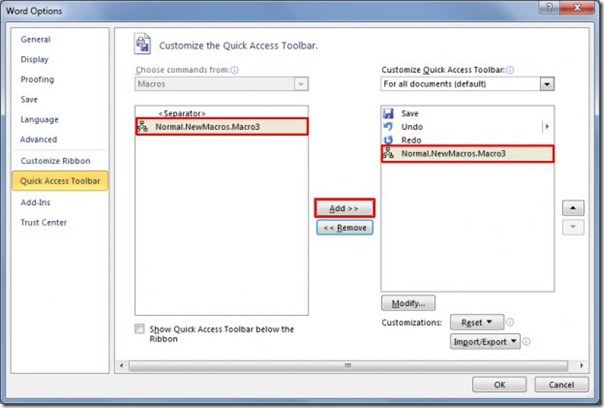
Kattintással elkezdi a makró rögzítését. Ha végrehajtott egy műveletkészletet, állítsa le a makrót. most elérheti a Gyorselérés eszköztáron.
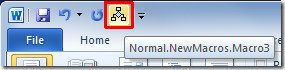













Hozzászólások